Tra le migliaia di email nella tua casella di posta, quali attirano la tua attenzione?
Ovviamente, un'e-mail che includa una buona copia, intestazione, sottointestazione, design accattivante e marchio chiaro. Purtroppo, i modelli delle email WordPress predefinite sono rimasti invariati. Non è possibile apportare modifiche o personalizzazioni senza utilizzare il personalizzatore o la codifica e-mail di WordPress.
Quindi, nel caso di aggiungere personalizzazione alle email di WordPress, devi adottare uno di questi metodi. Poiché abbiamo già promesso di fornire una soluzione senza codice nel titolo, qui la dimostreremo come personalizzare le e-mail di WordPress utilizzando il miglior plug-in per l'editor di e-mail di WordPress. Insieme a ciò, impareremo anche l'importanza di inviare e-mail WordPress personalizzate...
Perché personalizzare le email predefinite di WordPress?
Le e-mail predefinite di WordPress come il ripristino dell'account e il nuovo registro vengono generate con modelli. Pertanto, ogni utente di WordPress riceve email simili che sicuramente non sono adatte a rappresentare un marchio. Inoltre, non riesce a creare su misura o opportunità di branding personalizzate come includere il logo del marchio, il nome, il messaggio, ecc.
Inoltre, queste e-mail predefinite non possono trasmettere le informazioni necessarie per comunicazione chiara e concisa. Inoltre, e-mail predefinita deteriora l'interazione dei clienti con un marchio riducendo il tasso di apertura delle e-mail, il tasso di clic, ecc. Ancora una volta, le e-mail WordPress personalizzate sono ottimizzate per una migliore consegna delle e-mail. Pertanto, le e-mail arrivano direttamente nella casella di posta senza essere rilevate come e-mail di spam.
Anche le e-mail personalizzate WordPress sono efficaci favorire la fidelizzazione del cliente E credibilità aziendale quali quelli predefiniti non possono. Nel complesso, le e-mail WordPress personalizzate rafforzano il brand stabilendo una comunicazione e-mail efficace con il tuo pubblico.
Come personalizzare le email di WordPress
Poiché WordPress non ti consente di aggiungere un tocco personalizzato alle sue email predefinite, devi pensare a soluzioni alternative. Inoltre, queste soluzioni sostitutive possono avvenire tramite codifica o utilizzando plugin WordPress. Considerando la facilità d'uso, l'UX e la flessibilità per la personalizzazione, l'utilizzo dei plugin WordPress è l'approccio migliore per principianti o non programmatori.
Tuttavia, ci sono ancora molte opzioni di plugin tra cui scegliere che ti mettono di fronte a un dilemma. Quindi, senza creare confusione, riveleremo il processo di personalizzazione della posta elettronica predefinito di WordPress utilizzando la soluzione migliore:
Passaggio 1: installa il plug-in di personalizzazione email di WordPress.
Per prima cosa è necessario selezionare e installare a Plug-in per l'editor di posta elettronica WordPress per creare e-mail WP personalizzate. Tra tutti i parametri di personalizzazione delle e-mail disponibili, EmailKit offre robuste funzionalità per personalizzare le e-mail predefinite di WordPress e WooCommerce utilizzando i suoi modelli predefiniti. Inoltre, i suoi oltre 23 elementi rafforzano la personalizzazione della posta elettronica promuovendo un'interfaccia di modifica drag-and-drop. In EmailKit sono disponibili anche funzionalità di anteprima e invio illimitate di e-mail di prova.
Quindi, qui illustreremo il processo di personalizzazione della posta elettronica WordPress utilizzando EmailKit. Per prima cosa, devi installare e attivare EmailKit navigando verso Plugin >> Aggiungi nuovo plugin. Dopo aver completato l'attivazione, vai al passaggio successivo.

Passaggio 2: crea e-mail WordPress personalizzate con modelli integrati.
Ora, clicca su EmailKit E premi il pulsante “Aggiungi nuova email” pulsante. Si aprirà una scheda in cui dovrai inserire un nome per il tuo modello di email. Poi, seleziona il tipo di email come “E-mail WordPress” e scegli un modello WP dal menu a discesa. Successivamente, seleziona un modello e premi "Modifica con EmailKit" pulsante.
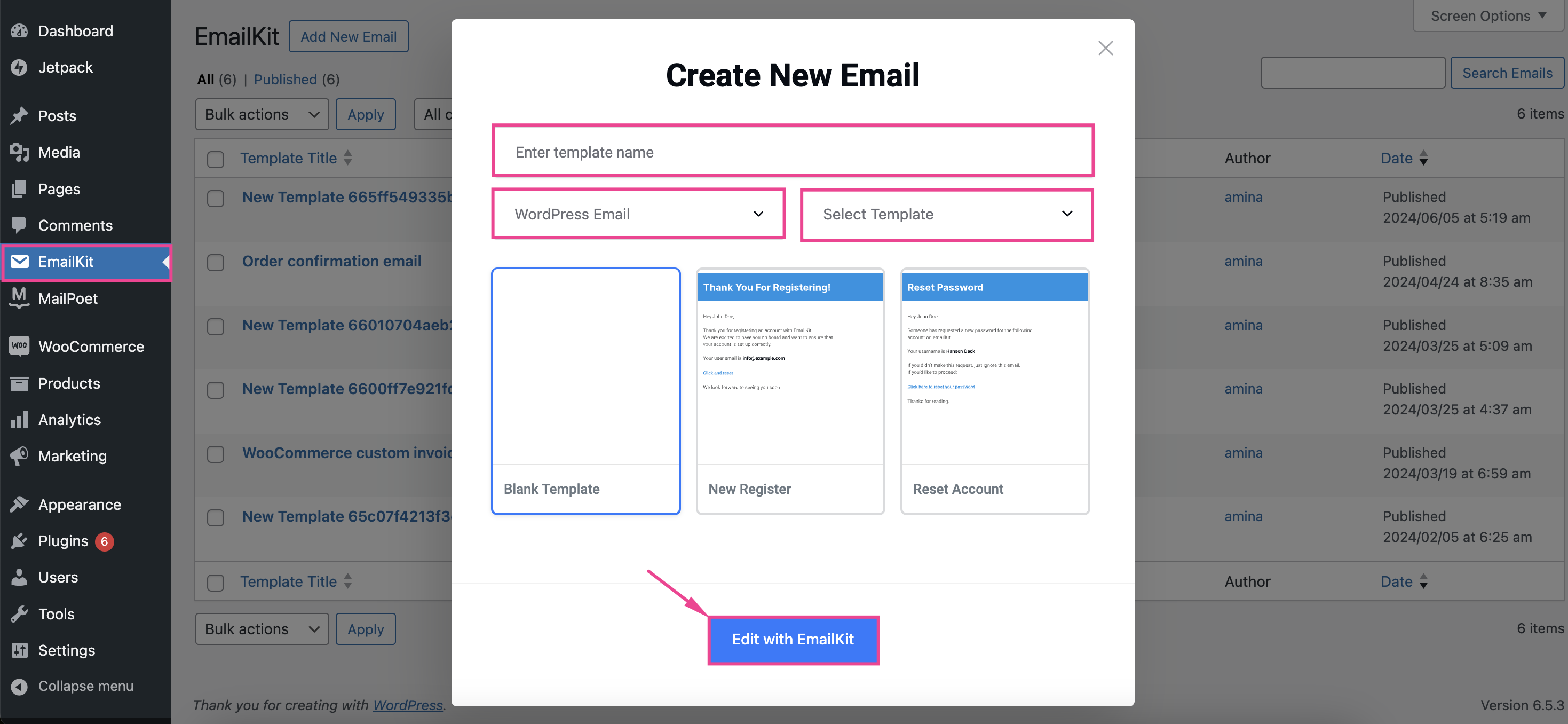
Questo ti porterà alla dashboard di personalizzazione della posta elettronica. Qui puoi cercarne uno qualsiasi Elementi generali, WooCommerce e WordPress di trascinando e rilasciando il modello di email per apportare ulteriori modifiche alle tue email predefinite.
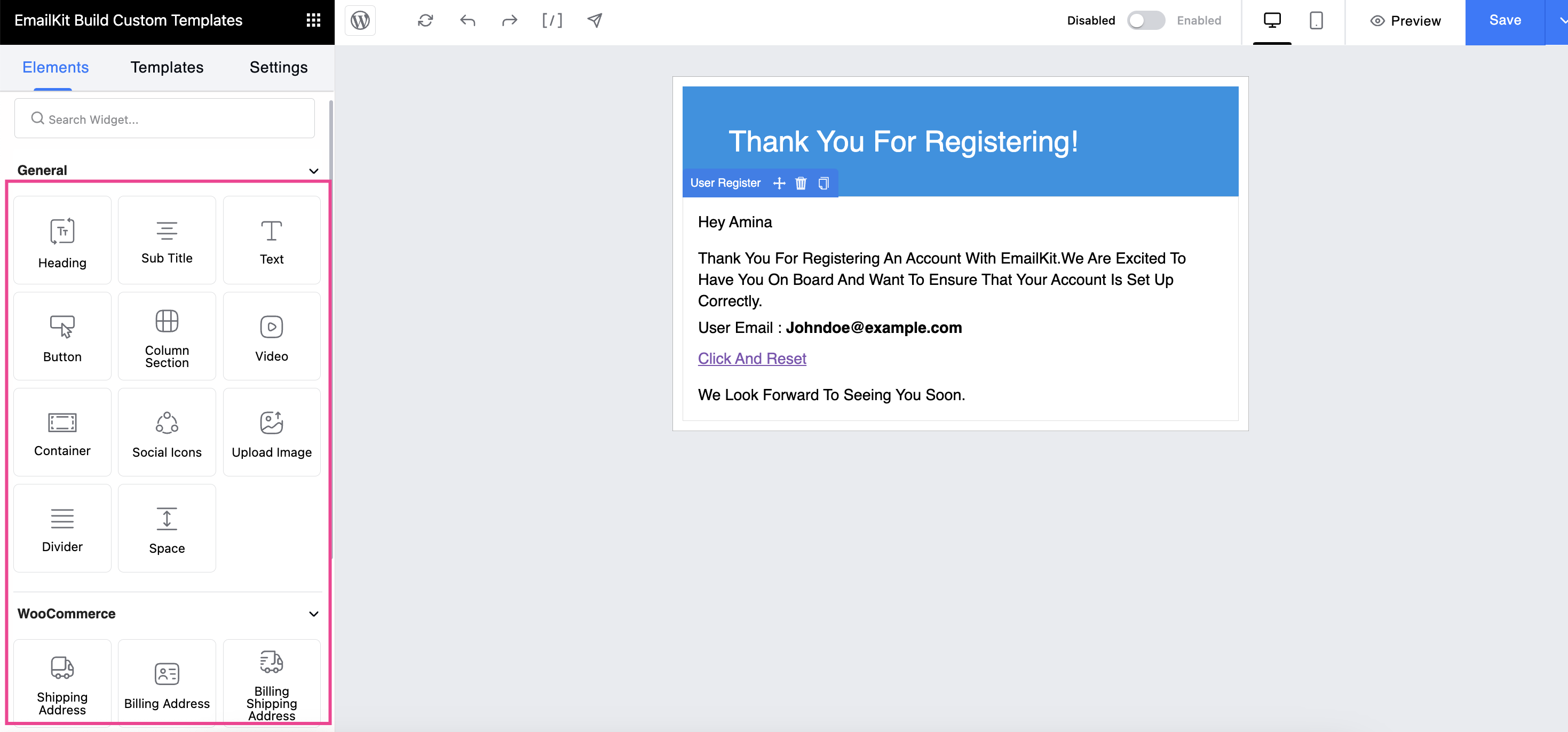
Dopo aver aggiunto tutti gli elementi necessari, fare clic su ciascun elemento E personalizzare contenuto, tipografia, spaziatura, aspetto, stile bordo, ecc. del modello di email.
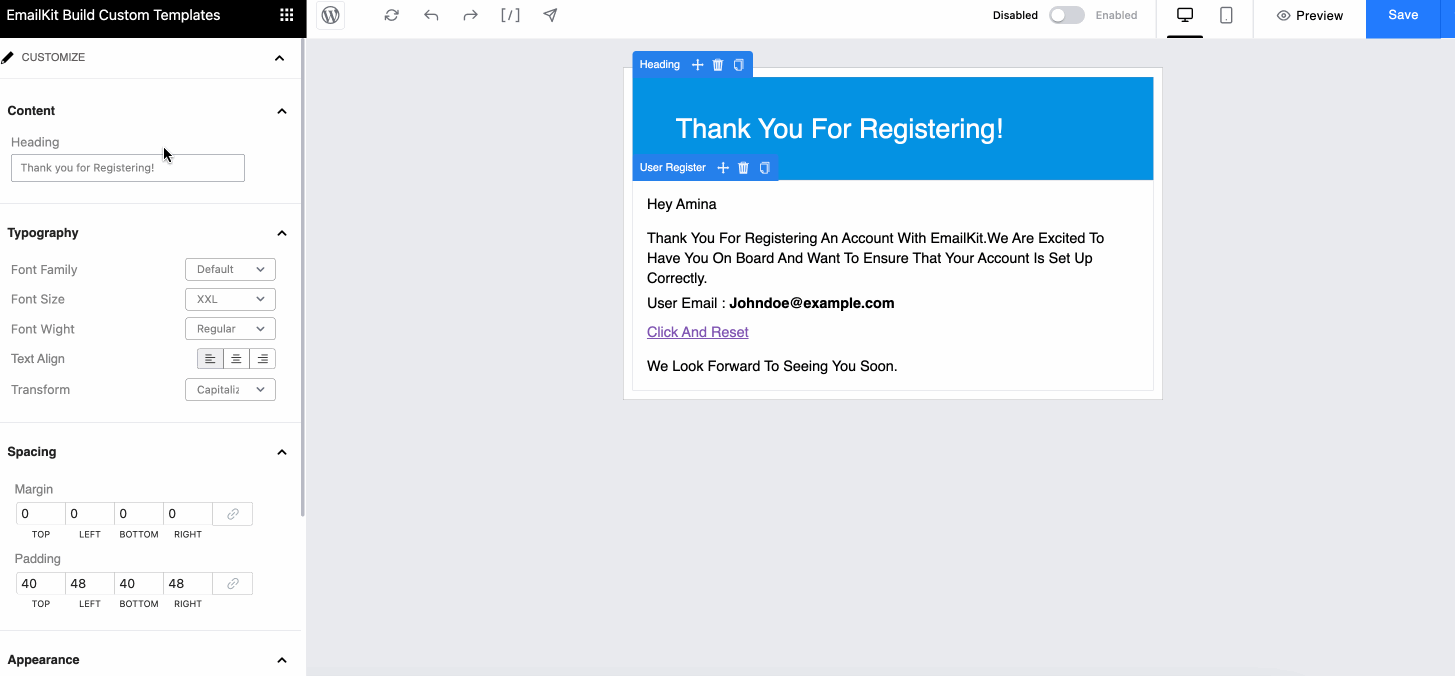
Quindi, espandi la scheda Livelli e regola l'ordine dei tuoi elementi trascinandoli su e giù. Inoltre, puoi nascondere qualsiasi elemento tramite facendo clic sull'icona dell'occhio utilizzando questo plug-in per modelli di posta elettronica WordPress.

Ora vai al file Scheda "Impostazioni". e personalizzare le impostazioni e-mail come Oggetto e pre-intestazione dell'e-mail insieme con il Stile del corpo.
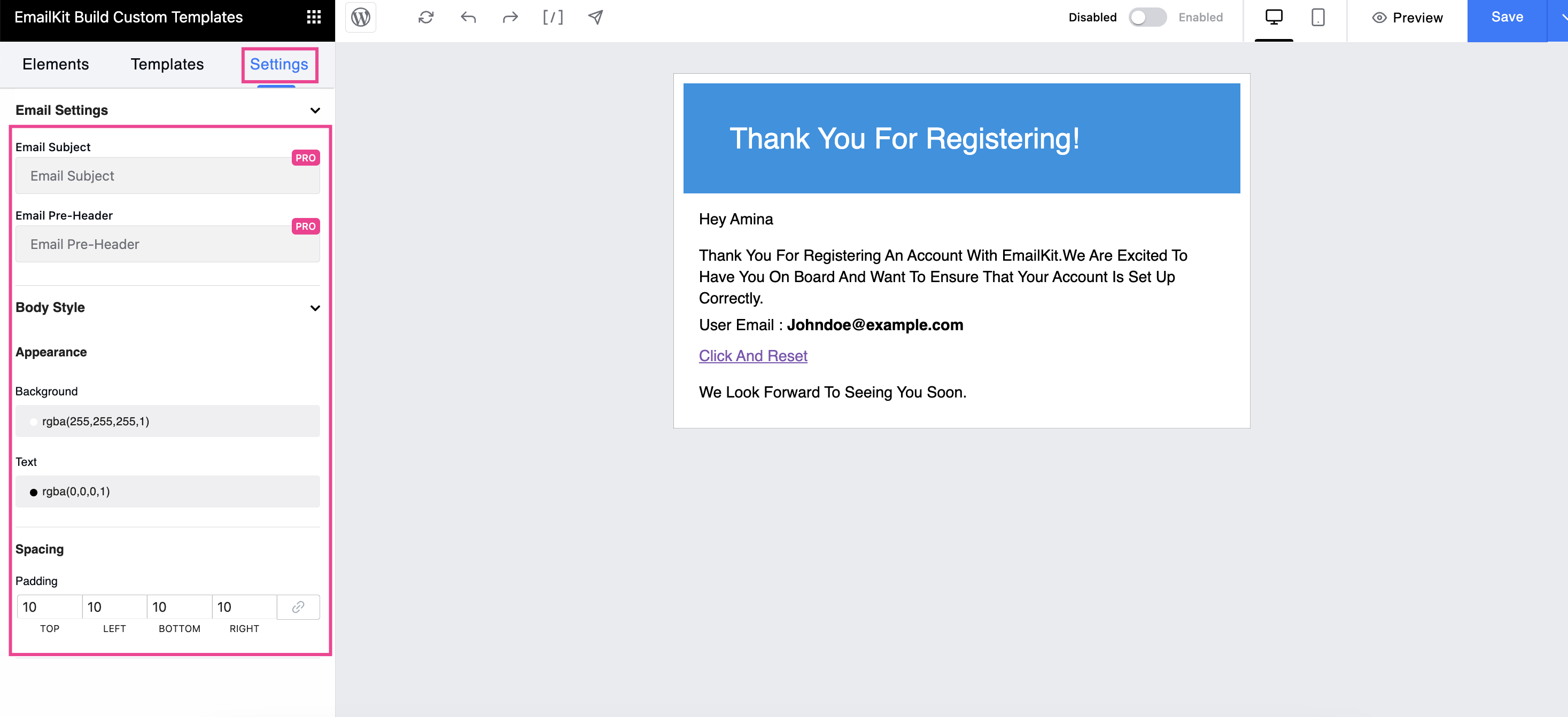
Passaggio 3: visualizzare in anteprima e inviare e-mail WordPress di prova.
In questo passaggio è necessario visualizzare in anteprima e testare le e-mail WP per identificare come appaiono nella tua casella di posta. Ora premi il pulsante “Anteprima”. per verificare l'aspetto finale delle tue email WordPress su diversi dispositivi.
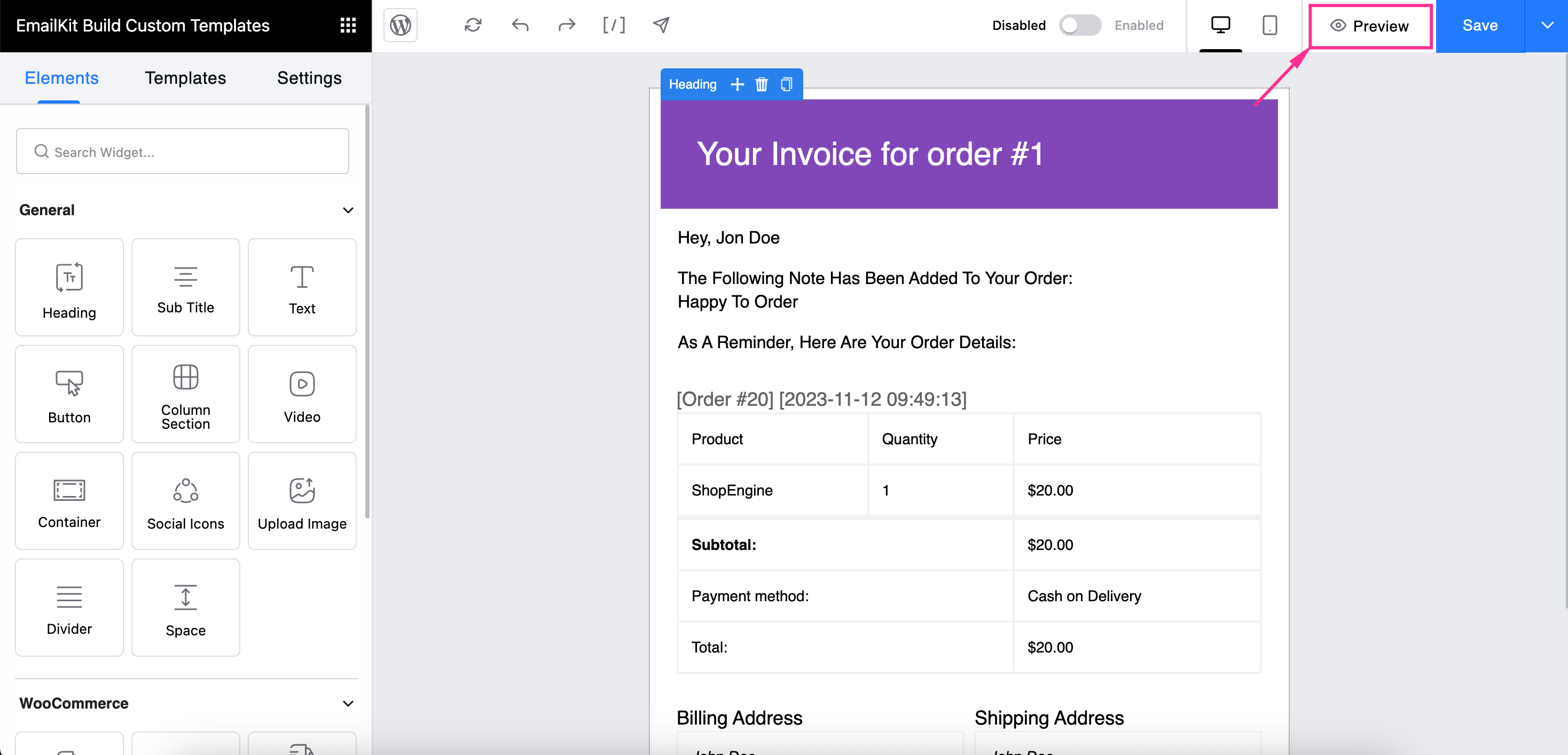
Nella scheda Anteprima, seleziona ciascun dispositivo e guarda come appare l'e-mail personalizzata su quelle dimensioni dello schermo.
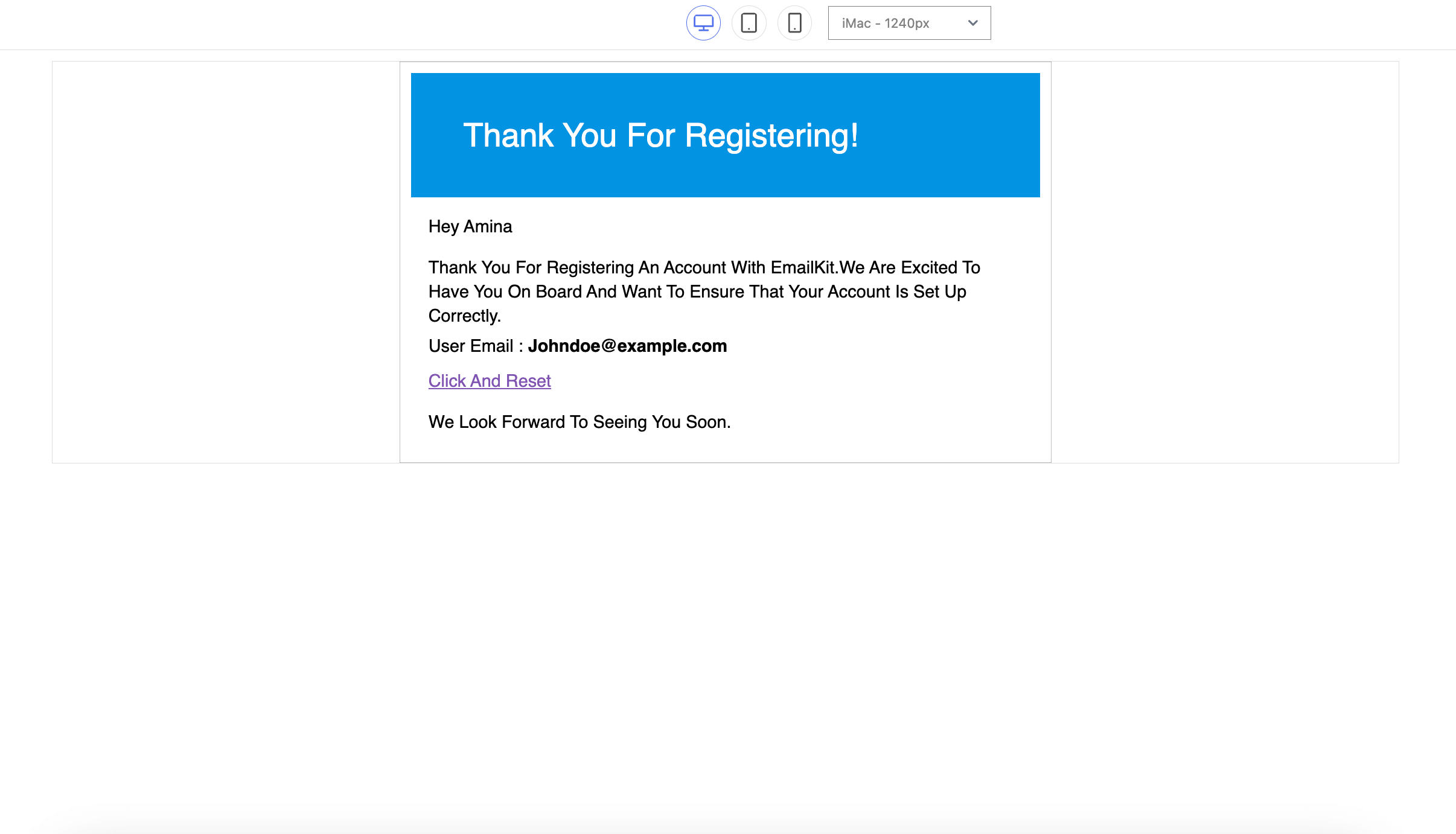
Quindi puoi anche provare a inviare un'e-mail di prova tramite colpendo la freccia contrassegnato nell'immagine seguente. Ora, inserisci l'e-mail in cui desideri ricevere l'e-mail di prova e premi il pulsante "Invia e-mail". Lì riceverai un'e-mail di prova a quell'indirizzo.
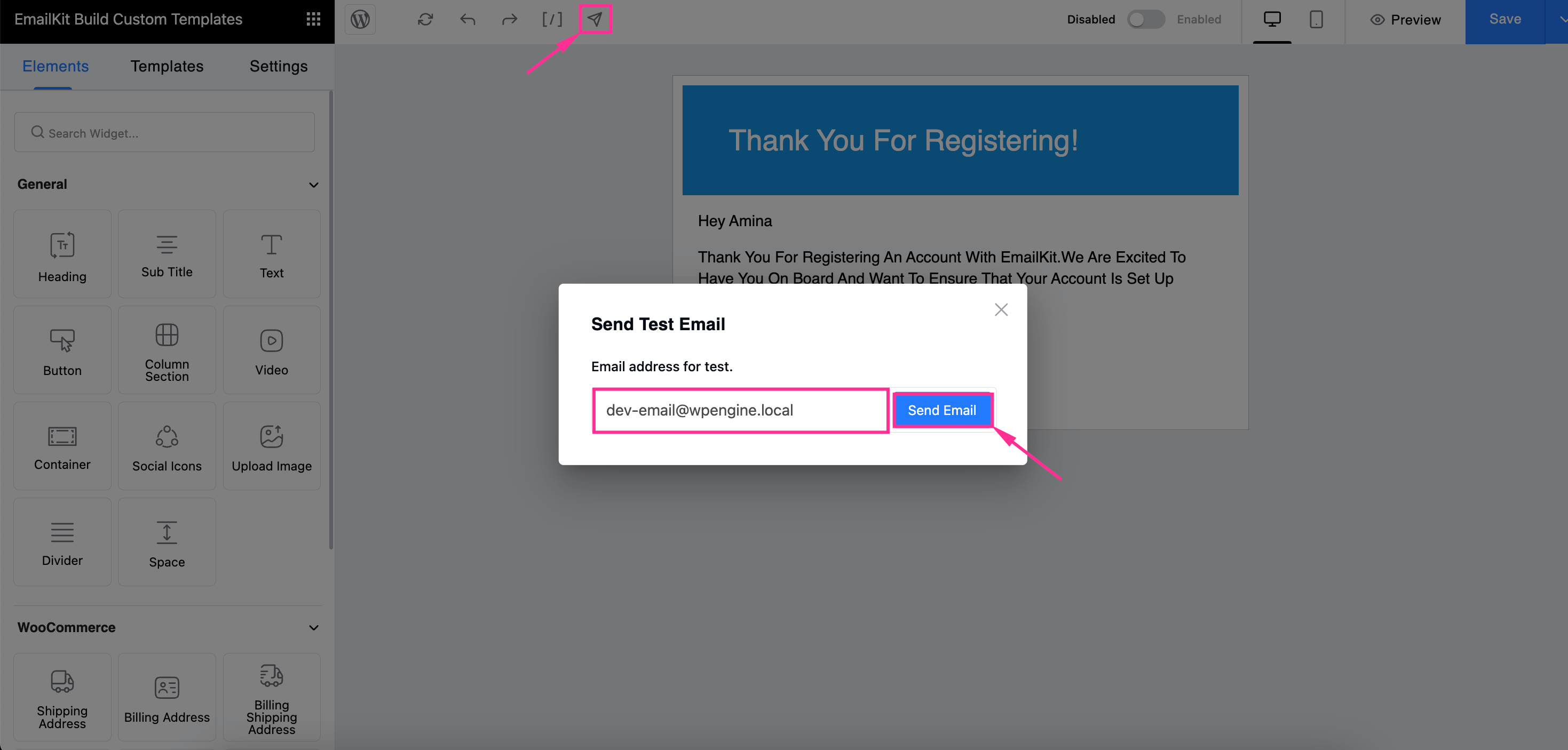
Passaggio 4: salva le e-mail WordPress predefinite personalizzate.
Dopo aver visualizzato in anteprima e testato le e-mail, EmailKit ti consente di salvare le tue e-mail WordPress personalizzate premendo il pulsante "Salva" pulsante.
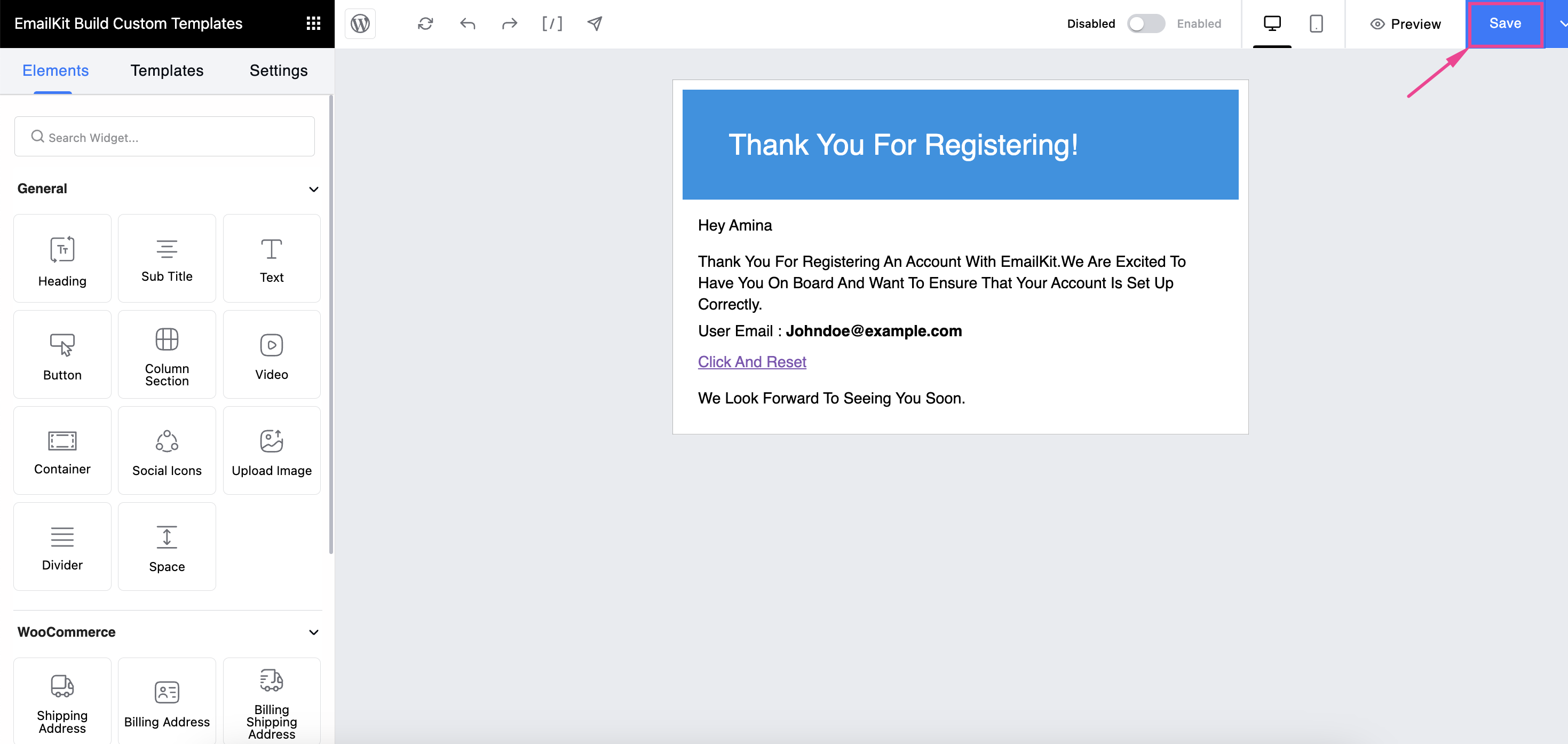
Pertanto, le tue e-mail WordPress personalizzate create con un modello di e-mail saranno salvato nei “Modelli” sezione.
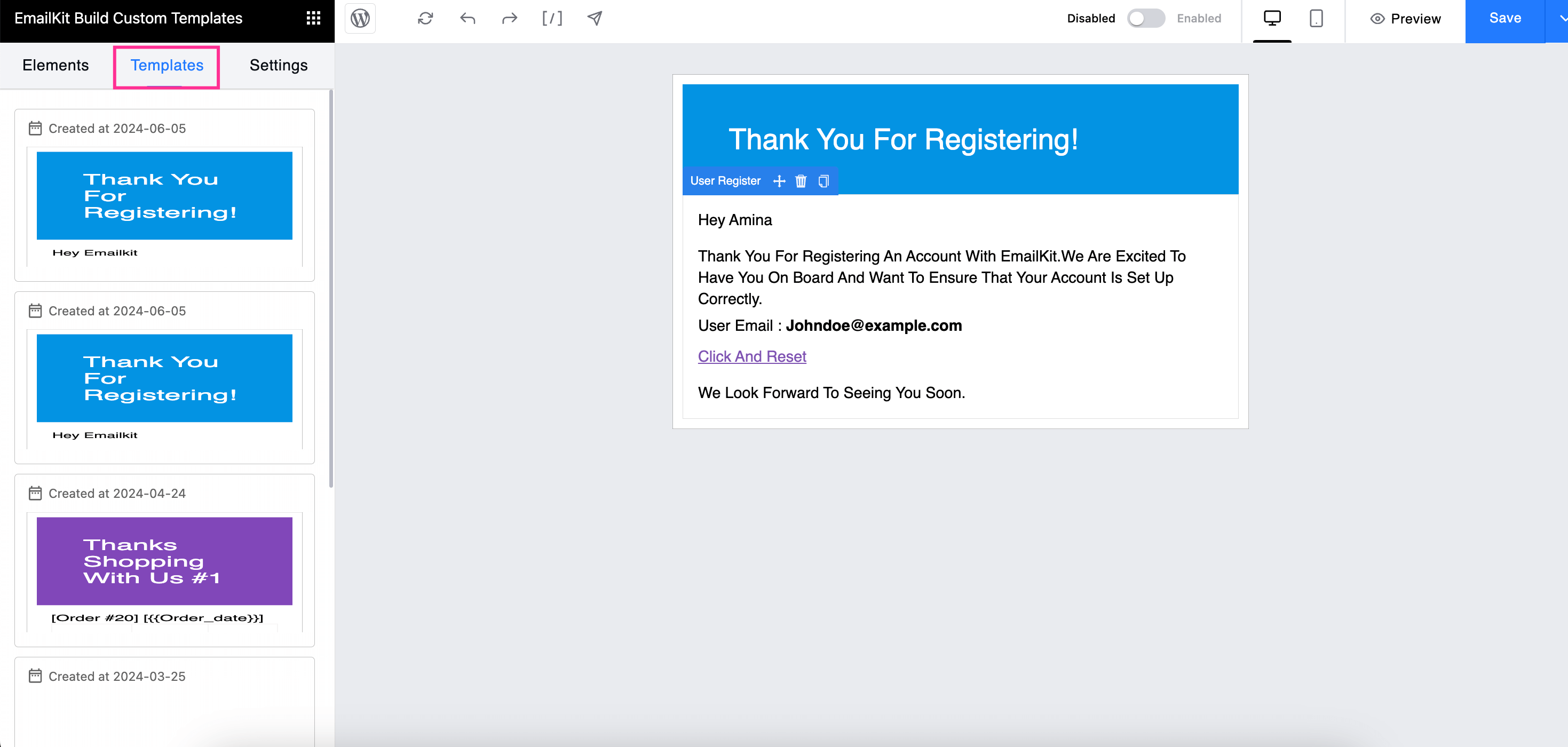
Inizia a personalizzare le email di WordPress!
Le e-mail svolgono un ruolo cruciale nel coltivare le relazioni con i clienti fornendo aggiornamenti puntuali e favorendo la fidelizzazione a lungo termine. Tuttavia, non potrai mai raggiungere questi obiettivi tramite e-mail predefinite poiché mancano la personalizzazione e l'identità del marchio. Inoltre, queste e-mail possono ridurre i tassi di coinvolgimento e interazione.
Per fortuna, utilizzando EmailKit, puoi personalizzare le tue email predefinite di WordPress come preferisci. Per personalizzare queste e-mail non sarà necessaria alcuna esperienza di codifica. Inoltre, tutte le opzioni di personalizzazione sono disponibili in un'interfaccia drag-and-drop che semplifica ulteriormente la modifica delle e-mail per i principianti. Quindi, segui il tutorial sopra e migliora l'interazione con i clienti attraverso comunicazioni e-mail personalizzate.


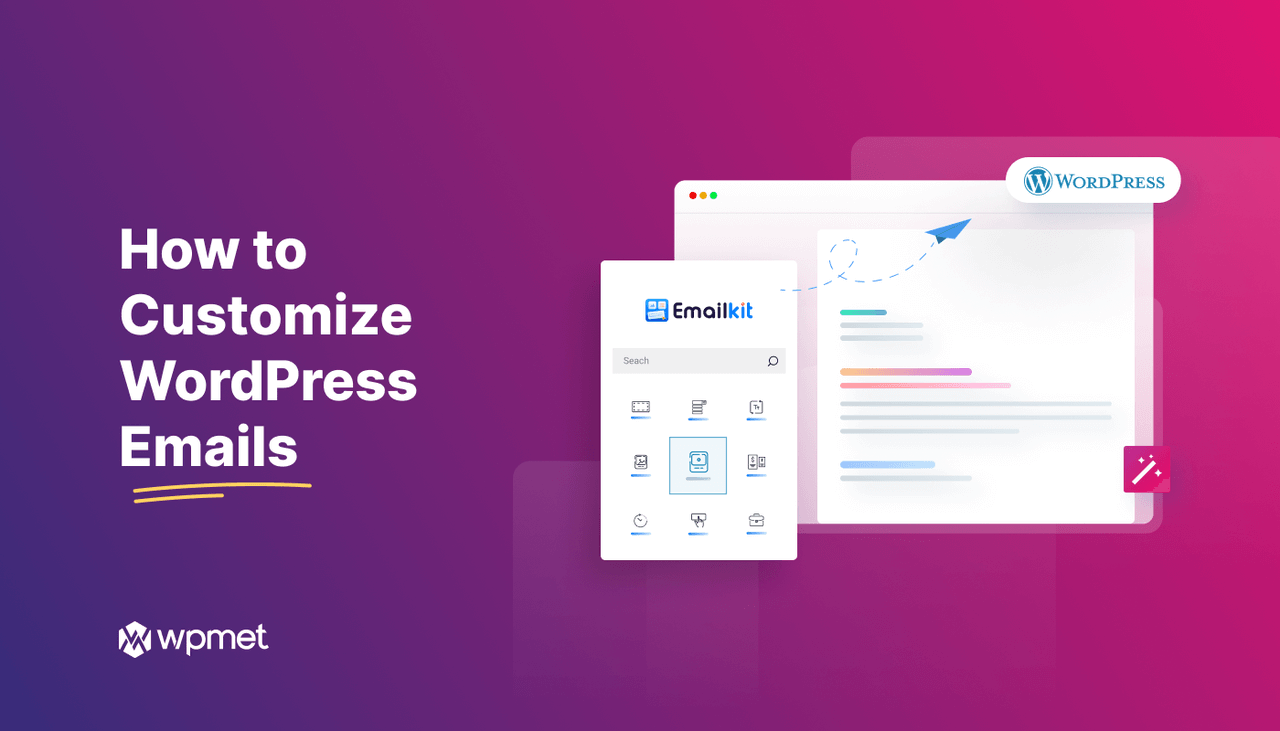
Lascia un commento